Så här skapar du anteckningar för specifika kunder
Det är alltid användbart att ha översikt över de avtal du har med varje enskild kund. I den här artikeln kommer vi att visa dig hur du skapar och får tillgång till kundnoteringar för offerter, beställningar och fakturor i Rackbeat.
Har du specifika avtal med en kund som både du och dina anställda bör vara medvetna om nästa gång ni handlar med kunden?
Då har vi gjort det enklare för dig att hålla reda på dem. Du kan faktiskt skapa anteckningar om dina kunder som kan nås när du ska skapa eller redigera en offert, en beställning eller en faktura.
För att skapa en anteckning om en kund i Rackbeat måste du göra följande:
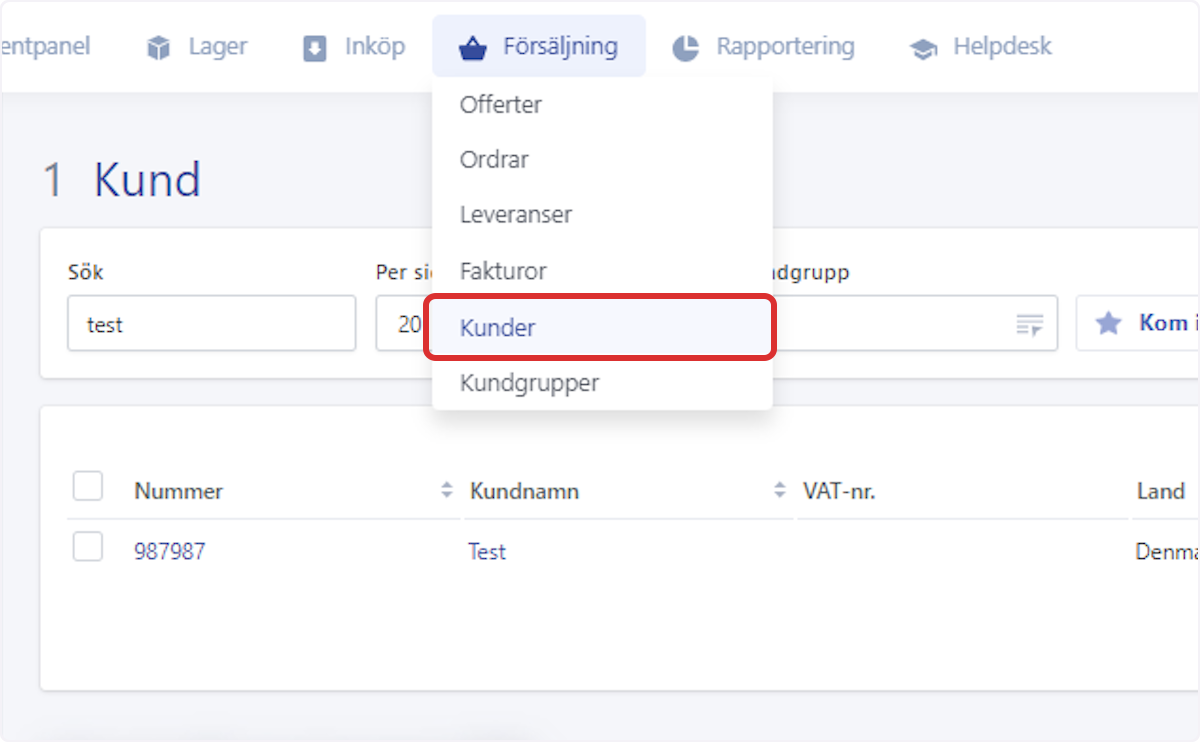
2. Här måste du hitta den kund du vill skapa en note för
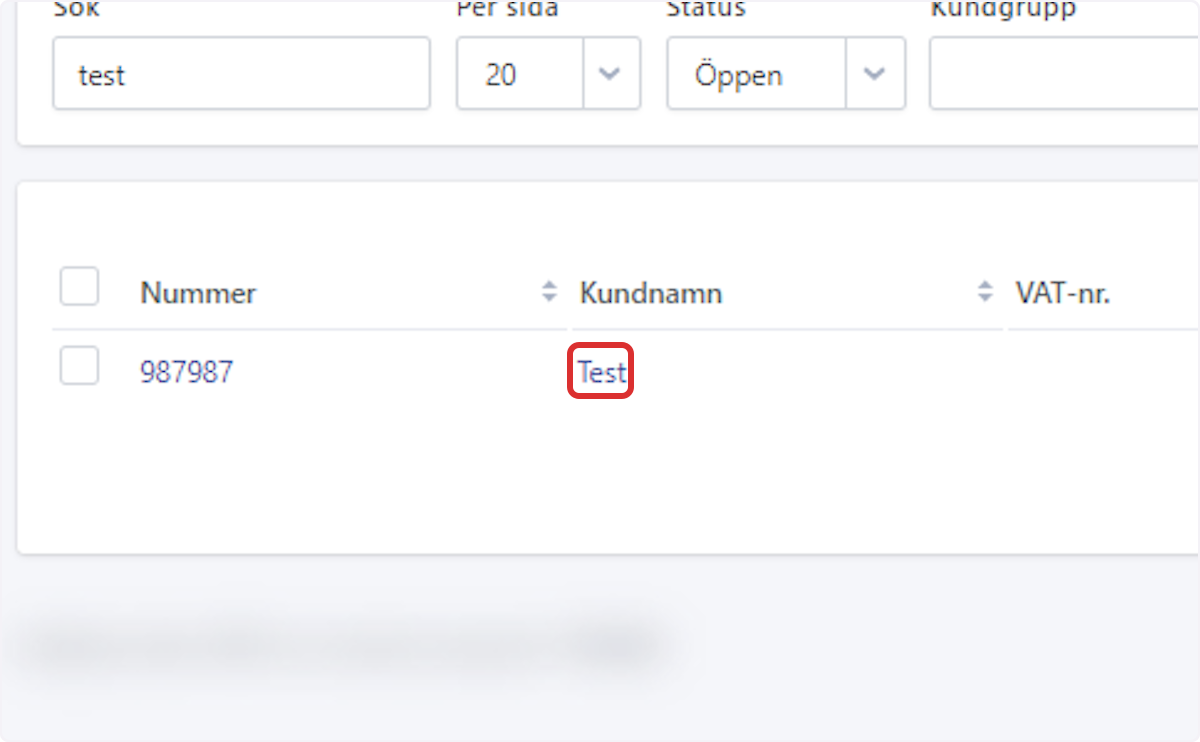
3. Klicka sedan på "Noteringar"
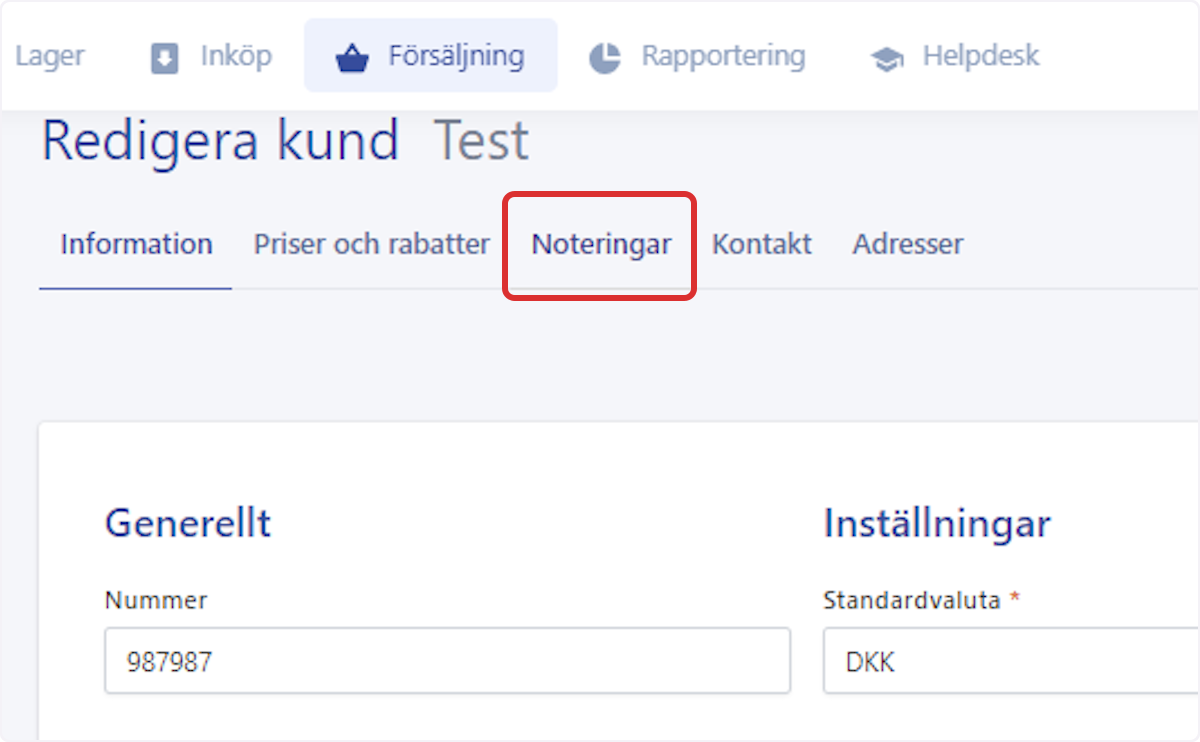
4. Nu kan du skriva in din note
Här skriver du den specifika anteckningen som ska gälla för din kund:
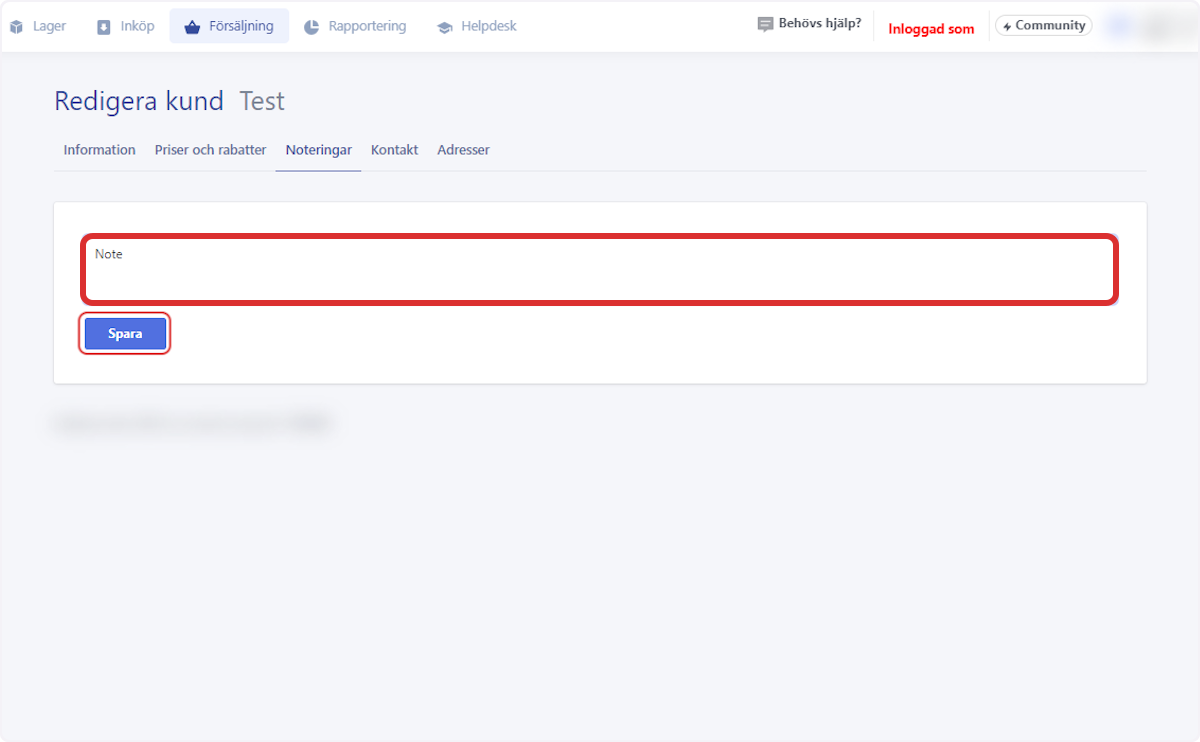
5. Avsluta genom att klicka på "Spara"
När du är klar, kom ihåg att klicka på "Spara":
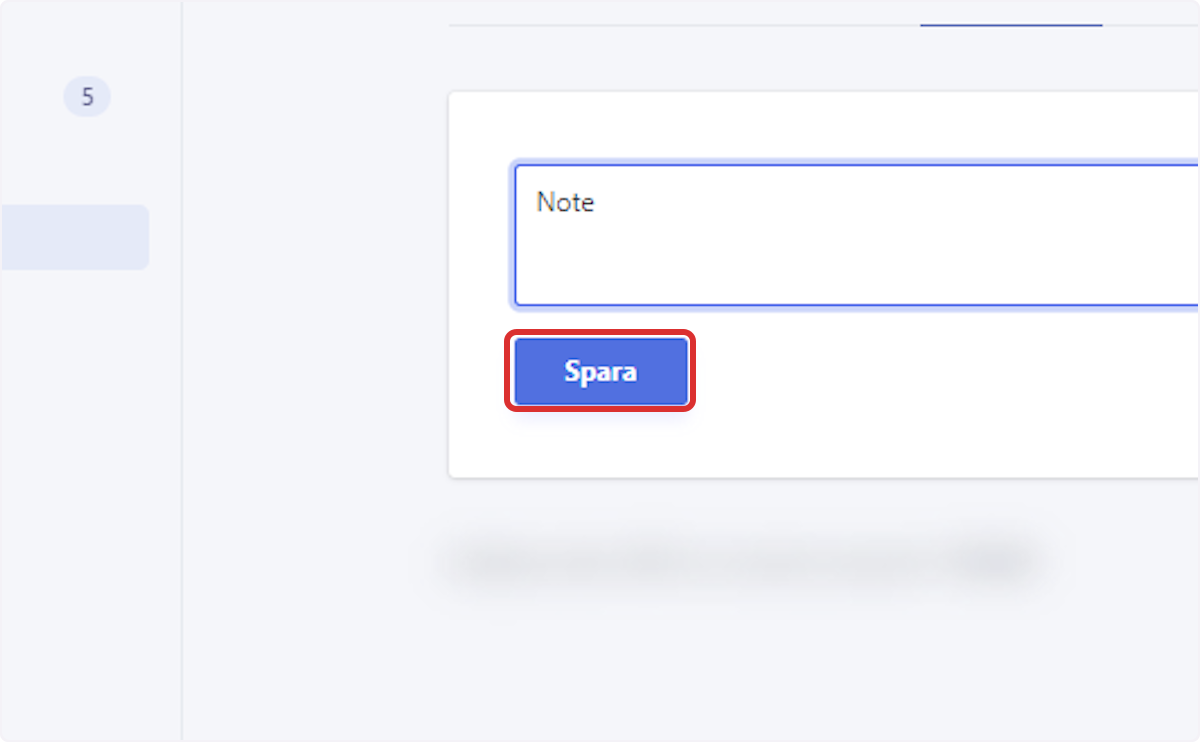
Det går vi igenom här:
1. Skapa en ny beställning
Du börjar med att klicka på "Skapa ny" inne i din orderöversikt. (Samma procedur gäller för fakturor och erbjudanden):
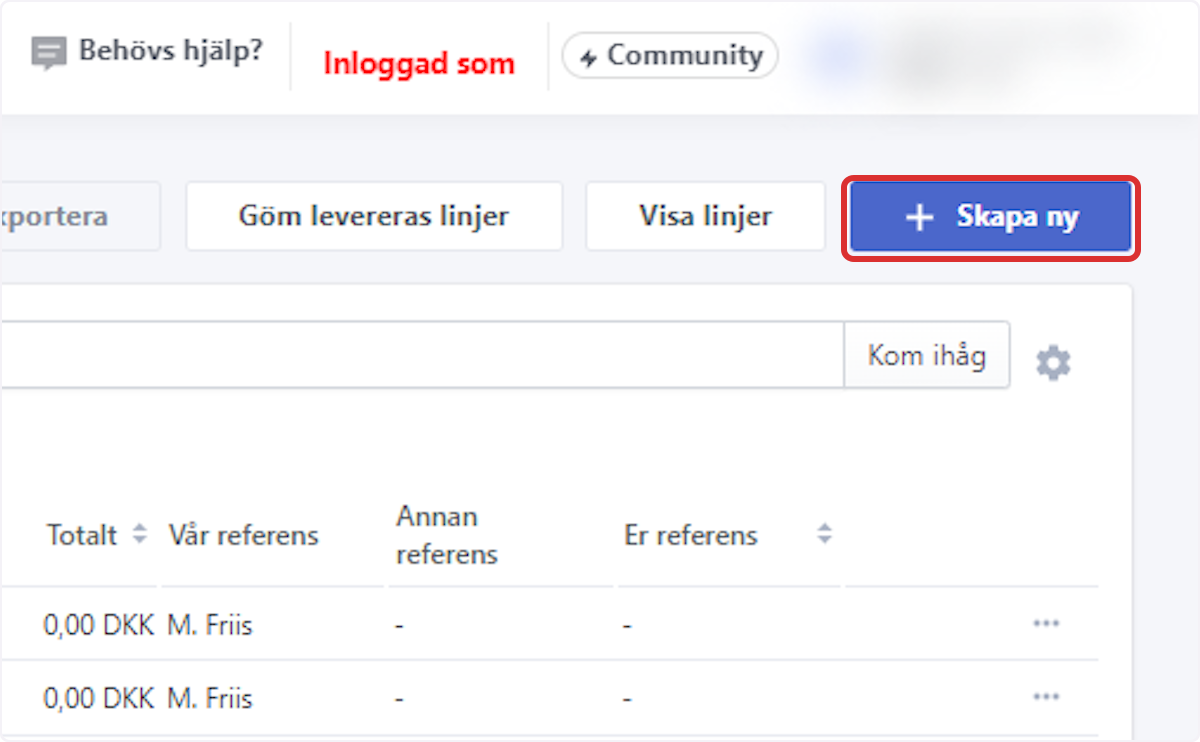
2. Nu väljer du kunden
Här väljer du vilken kund beställningen ska skapas för:
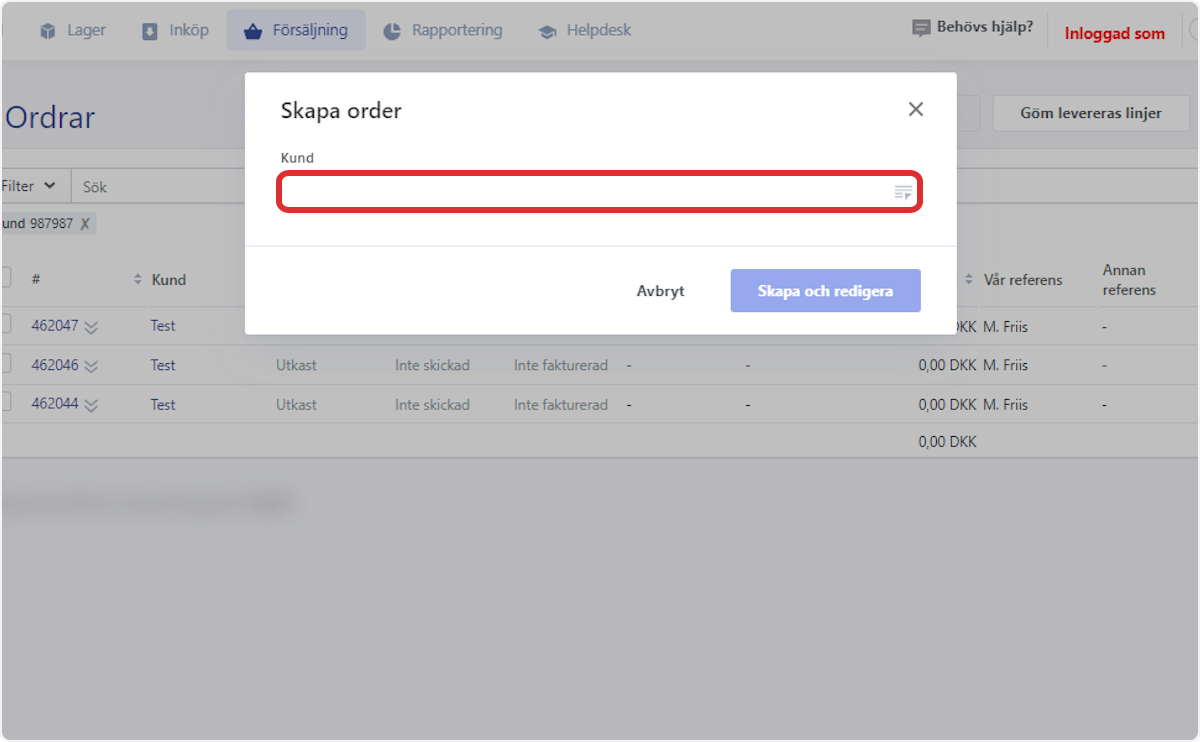
3. Skapa beställningen
Klicka på "skapa och redigera" för att komma till anteckningen:
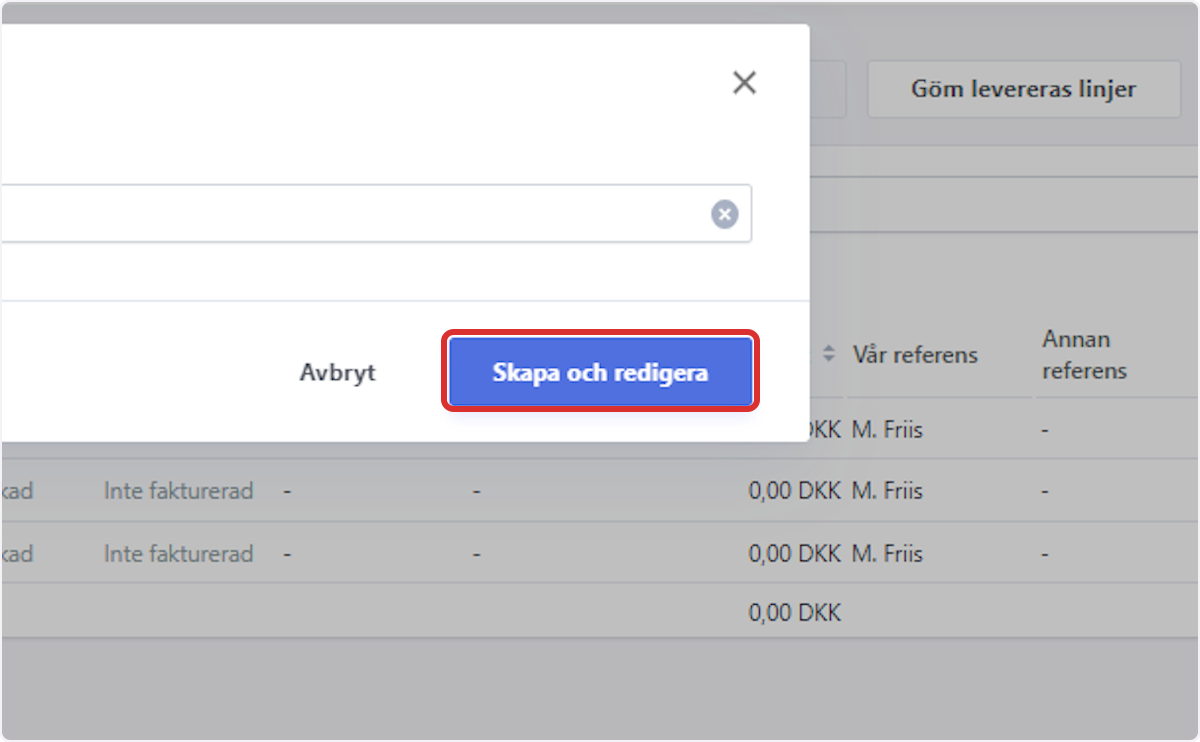
4. Sedan klickar du på "Kunden Har X Notering!"
På höger sida av din skärm kommer du att kunna se att den här kunden har en eller flera anteckningar som du kan gå igenom. När du klickar på den här texten, "Kunden har 1 Notering!", kommer det att visas ett popup-fönster som visar de anteckningar som har lagts till för kunden:
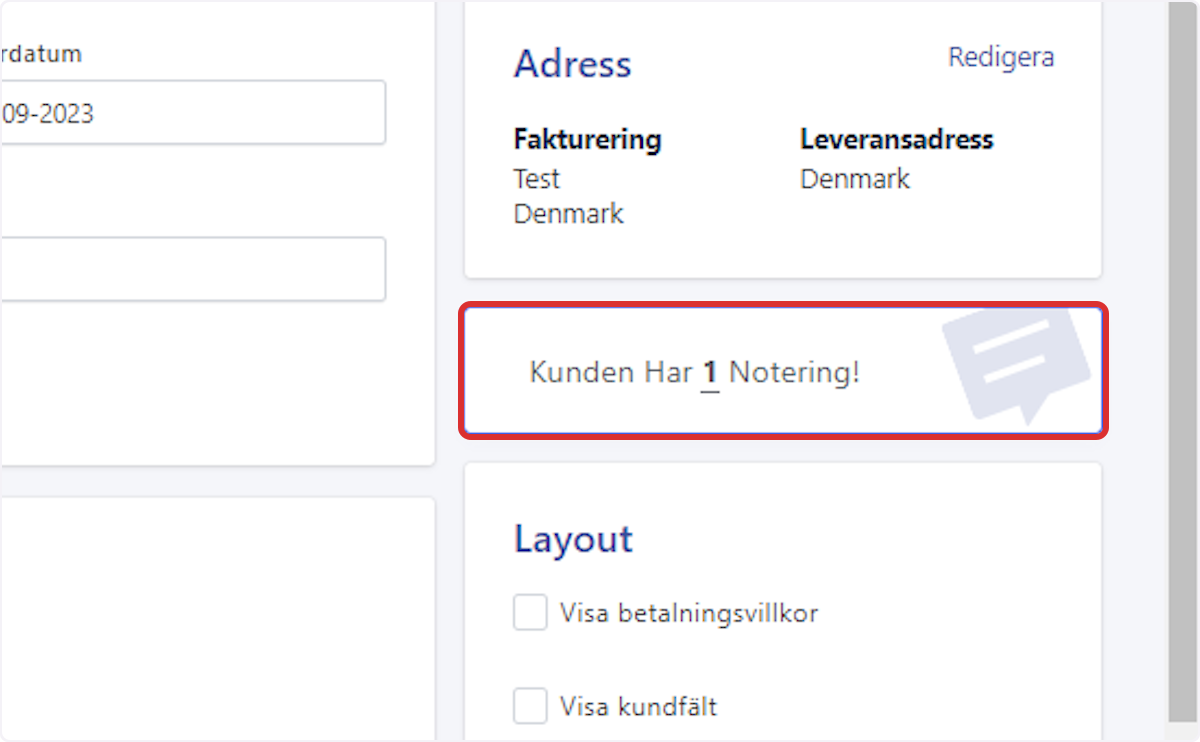
5. Klicka på “Note” i popup-fönstret
Om det finns flera anteckningar måste du klicka på den specifika anteckningen i popup-fönstret för att få åtkomst till den:
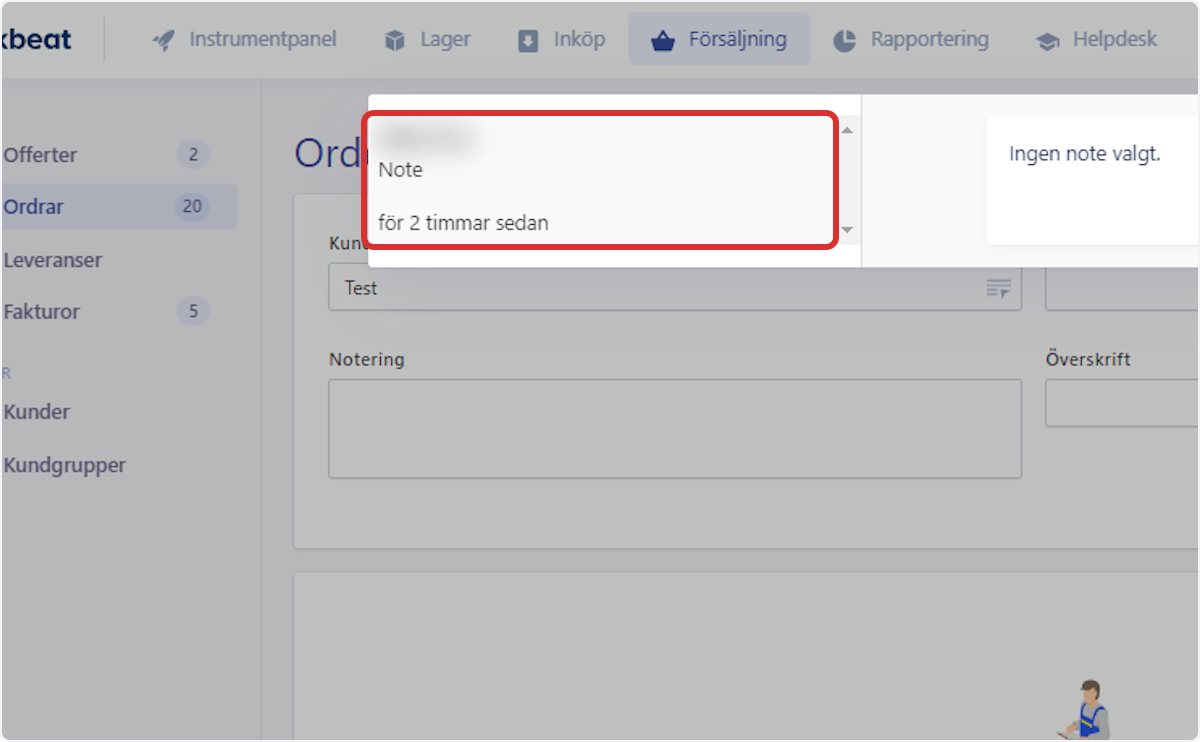
6. Här kommer noten att framgå:
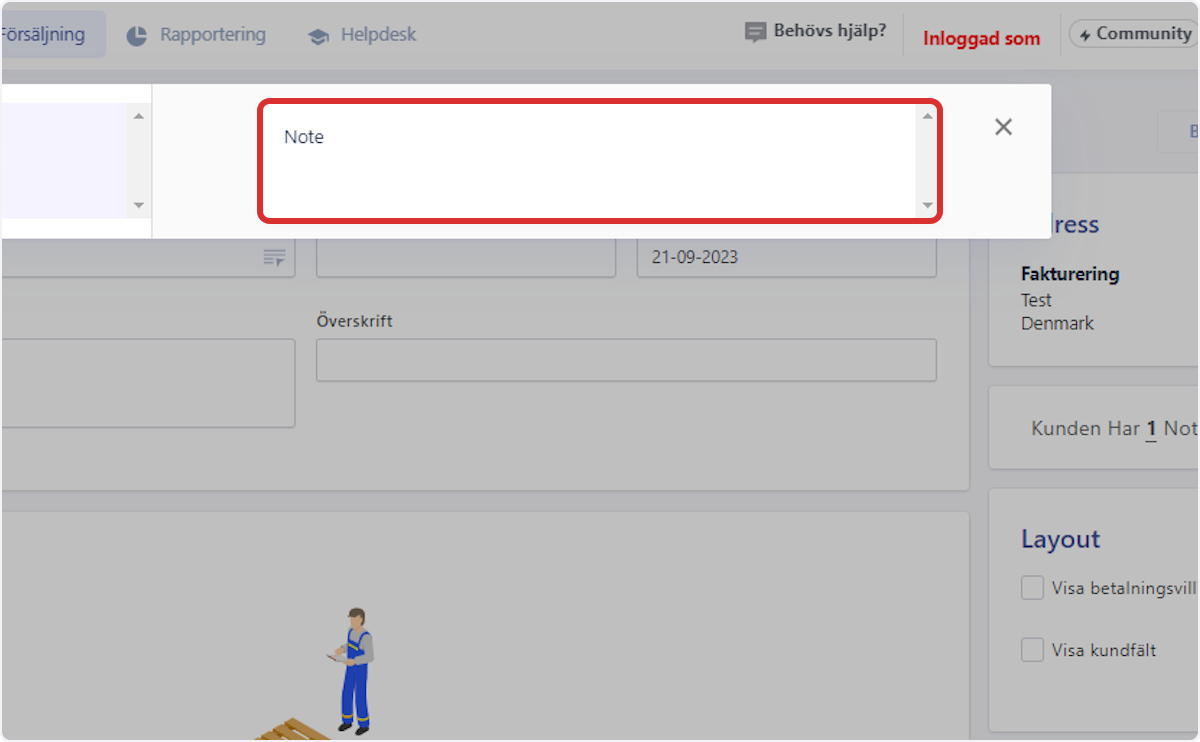
Nu har vi gått igenom hur du och dina medarbetare både skapar och får åtkomst till en anteckning för en specifik kund.
Vi hoppas att detta kan hjälpa till att effektivisera och stärka er försäljningsprocess och kundrelationer.